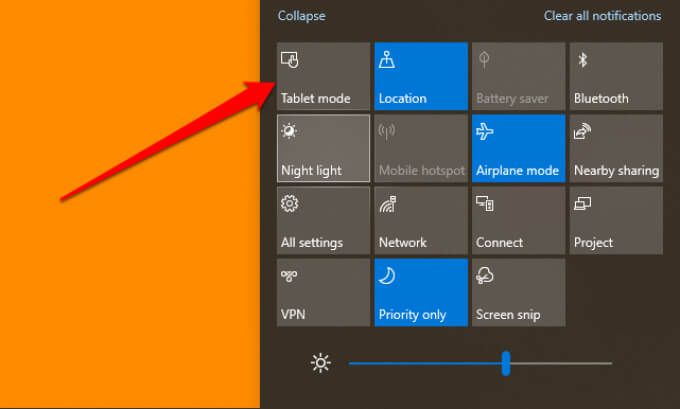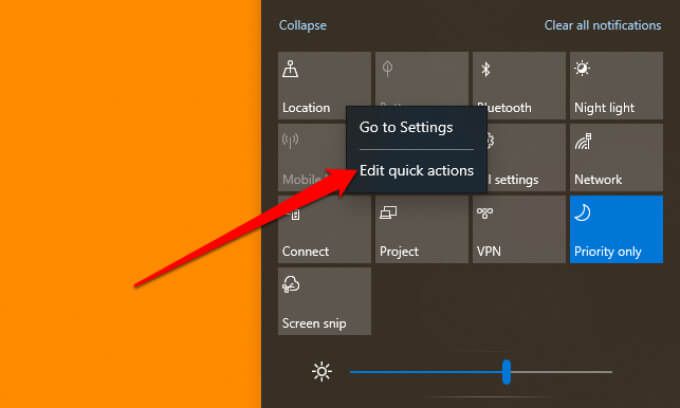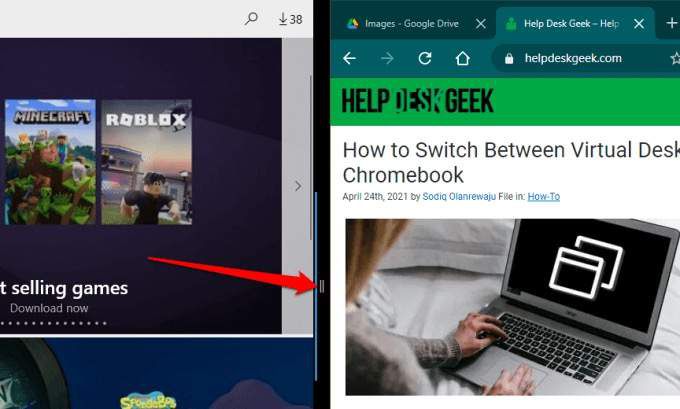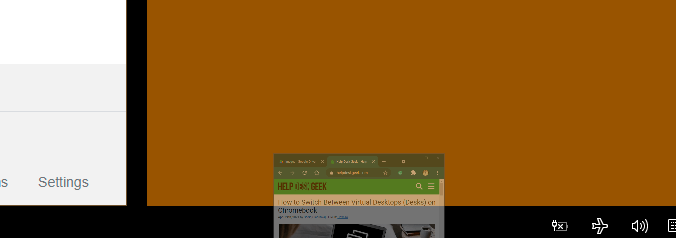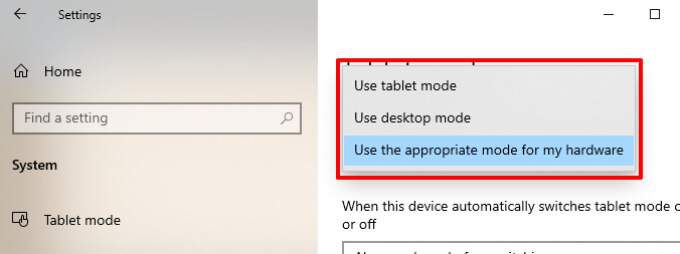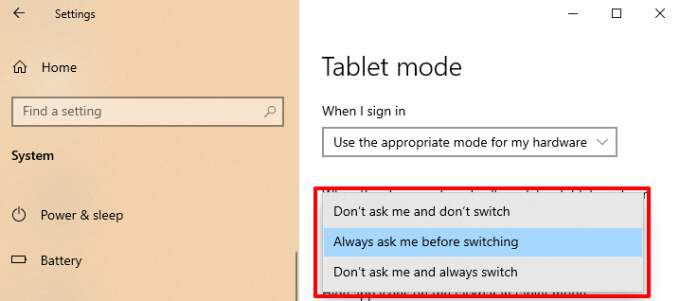Windows 10平板电脑模式:它是什么以及如何使用它
Windows 10的一堆“模式”和功能 可以帮助您充分利用计算机。例如,使用兼容模式 可以运行旧软件而不会出现问题。还有游戏模式 ,该功能可优化设备以提高游戏性能。
在本文中,我们将讨论Windows 10 Tablet模式,并向您展示其工作方式。 Windows 10平板电脑模式可增强平板电脑或启用触摸屏的笔记本电脑的便利性,以实现触摸导航。它会更改设备界面上的一些屏幕上的元素,从而使其更加易于触摸。
如何在Windows 10上启用平板电脑模式
某些混合笔记本电脑或可转换的二合一设备在折叠时会自动进入平板电脑模式或卸下键盘。如果您的触摸屏或可转换笔记本电脑不执行此操作,则可以从Windows操作中心 。
1手动激活Windows 10 Tablet模式。单击任务栏右上角的文本气泡图标(或按Windows键+ A)打开“操作中心”。
2。从选项中选择平板电脑模式。
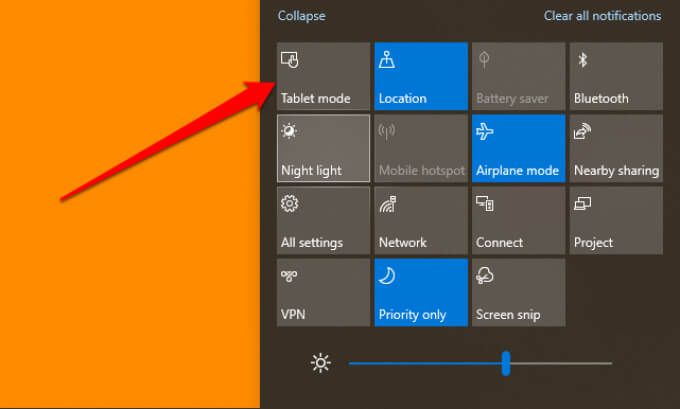
默认情况下,平板电脑模式图块应位于操作中心中。如果缺少该选项,则该图块将被隐藏,或者您已达到操作中心可以容纳的最大快速操作数。
操作中心最多只能容纳16个快速操作。因此,如果缺少“平板电脑”模式图块,则很有可能隐藏在“操作中心”中。您需要删除一项以在“快速操作”区域中为平板电脑模式腾出空间。
右键单击任意图块,然后选择编辑快速操作。
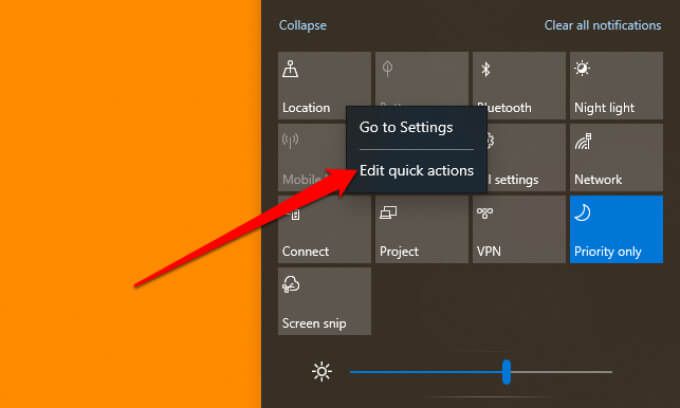
选择添加(+)图标,然后从可用选项中选择平板电脑模式。
选择完成以保存更改。快动作区域被占用,无法添加平板电脑模式吗?删除您几乎不使用的项目(点按图钉图标),然后尝试再次添加“平板电脑”模式。
如果在编辑快速操作时仍找不到“平板电脑”模式选项,则设备可能没有支持Windows 10平板电脑模式。将平板电脑或笔记本电脑更新到最新的Windows 10版本,然后再次检查。您还可以与PC制造商联系以获取支持。
平板电脑模式的变化
我们重点介绍了平板电脑模式为平板电脑或笔记本电脑带来的一些修改。在Windows 10平板电脑模式处于活动状态时,您会注意到以下更改:
1。重新定义的任务栏
平板电脑模式将隐藏固定在任务栏上的应用和快捷方式。引入了一个新的搜索图标(代替Windows搜索栏),以及一个后退按钮和一个任务查看器图标。>

在最小化应用程序时,您会将需要点击任务视图图标以还原该应用或切换到另一个活动的应用。 “后退”按钮可将您带到应用程序或窗口的上一页。
如果要在屏幕上显示固定和活动的应用程序,请从Tablet模式设置菜单中取消隐藏任务栏。转到设置>系统>平板电脑模式,并关闭在平板电脑模式下隐藏任务栏上的应用程序图标。
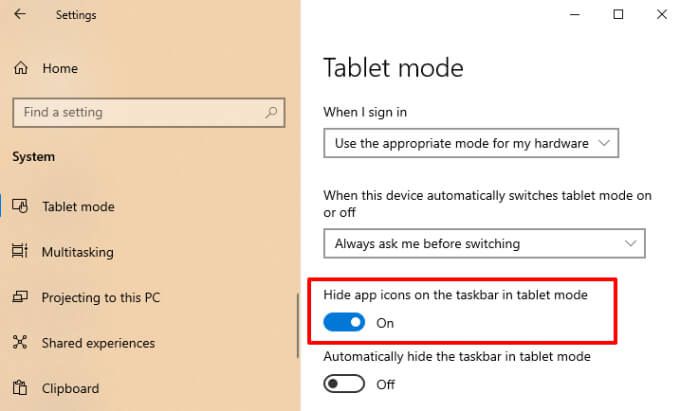
这将恢复屏幕底部的任务栏-或激活Windows 10 Tablet模式之前的任何位置。在平板电脑模式下取消隐藏任务栏图标的另一种方法是右键单击或按住任务栏,然后选择显示应用程序图标。
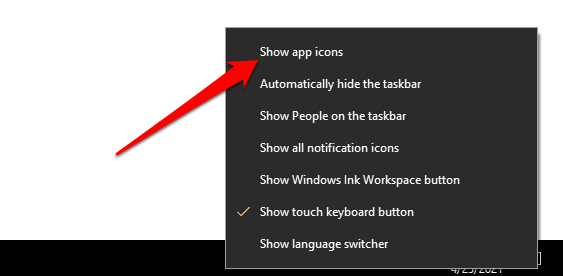
2。永久性开始菜单
在Windows 10平板电脑模式下,“开始”菜单变为主屏幕; Windows摆脱了桌面。关闭应用程序后,您将被重定向到全屏版本的“开始”菜单 。
3。没有最大化/还原按钮
您无法在平板电脑模式下更改应用程序或窗口的大小。 “最大/还原”图标变为灰色且不可单击。更改应用程序大小最接近的方法是通过“分屏”模式。向下拖动或滑动应用窗口,直到在屏幕中间看到一个分隔线。
将应用程序拖动到屏幕的左侧或右侧以减小其尺寸。当您打开第二个应用程序时,Windows会自动将应用程序窗口固定到屏幕的另一侧。要调整两个应用程序的大小,请相应地将黑色分隔线向左或向右移动。
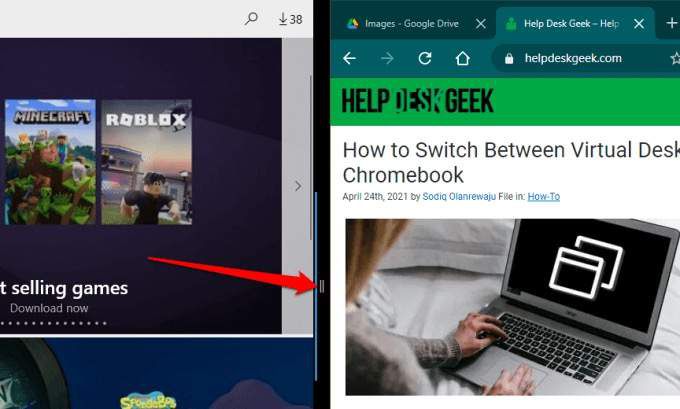
要以分屏方式关闭应用程序,请选择标题栏上的x图标或将应用程序窗口拖动到屏幕底部。
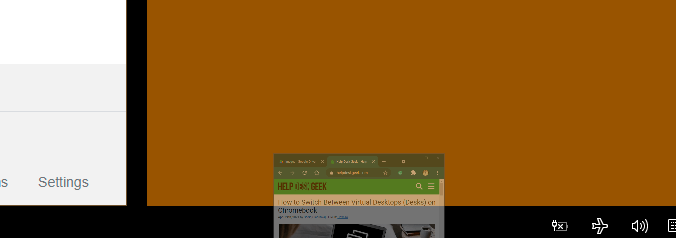
4 。触摸键盘
仔细查看通知区域(任务栏的右端),您会找到一个键盘图标。这就是Windows触摸键盘。在Windows 10平板电脑模式下点击文本框时,键盘应自动出现在屏幕上。如果不是,请单击通知区域中的键盘图标以打开触摸键盘。
或者,右键单击或按住任务任务栏,然后选择显示触摸键盘按钮。
Windows 10上的平板电脑模式设置
Windows平板电脑在打开电源时会自动进入平板电脑模式。对于混合动力笔记本电脑和可转换笔记本电脑,您必须手动激活Windows 10平板电脑模式。有趣的是,Windows可让您配置PC,使其在登录时自动切换到平板电脑模式。
还有其他一些有趣的设置可帮助您充分利用平板电脑模式。转到设置>系统>平板电脑模式,让我们看一下。
1。平板电脑模式登录选项
点击“我登录时”下拉选项,然后选择使用平板电脑模式。这将指示Windows每当您登录或重新启动PC时自动启用平板电脑模式。
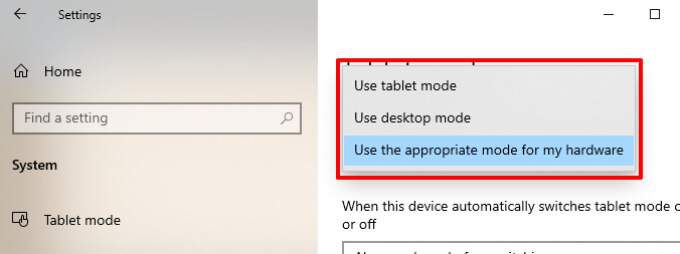
“为我的硬件使用适当的模式”是默认选项。这将Windows放在了驾驶席上。仅当您折叠混合笔记本电脑时,Windows才会启用平板电脑模式。 “使用桌面模式”选项将引导您的平板电脑或混合笔记本电脑,即使您折叠键盘也是如此。
2。平板电脑模式切换行为
如果您将平板电脑模式设置为在登录时自动开启,则可以自定义切换行为。默认设置为“始终在切换前询问我”。
启动PC时,Windows将显示确认提示,然后切换到Tablet模式。在提示符下选择是以立即激活平板电脑模式。
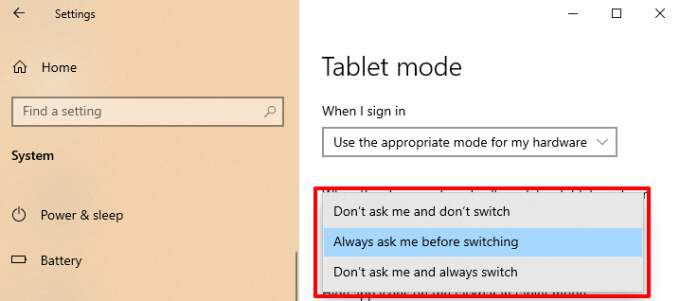
“不问我,请始终切换”会在不确认的情况下将设备引导至平板电脑模式。如果您不希望Windows自动激活Tablet模式或显示确认提示,请选择“不要问我,不要切换”。
简体Windows 10平板电脑模式
这些是Windows 10 Tablet模式的最重要的细节。您还可以在未启用触摸屏的Windows PC上使用该功能。唯一的区别是您将无法使用手指浏览屏幕。要切换回桌面模式,请打开“操作中心”,然后点击平板电脑模式。
相关文章:
30.04.2021